电脑键盘没有反应了按哪个键解决
- 分类:帮助 回答于: 2021年04月10日 12:16:08
有的小伙伴在打字打着打着键盘没有反应了,该怎么办呢?下面先讲讲小编是怎么解决的。
1、仔细观察界面,键盘找到Numlock键,按下这个键看看电脑界面有没有反应。

2、可能是数据线没有连好,我们将数据线拔掉,重新再插一次试试,看看电脑有没有反应!或者换个电脑试试。

如果以上方法没有作用也可以试试下面这个方法。
1、打开我的电脑,点击操作栏内的管理图标。
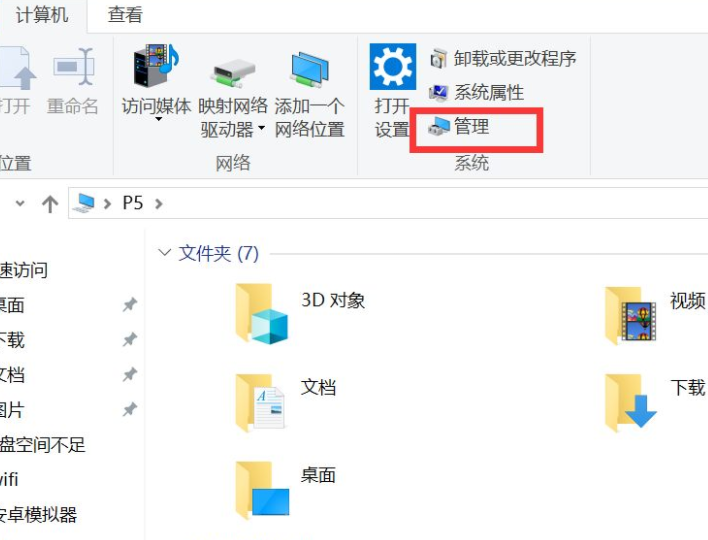
2、页面跳转,仔细观察,找到点击设备管理器。

3、点击右侧的PS/2标准键盘。
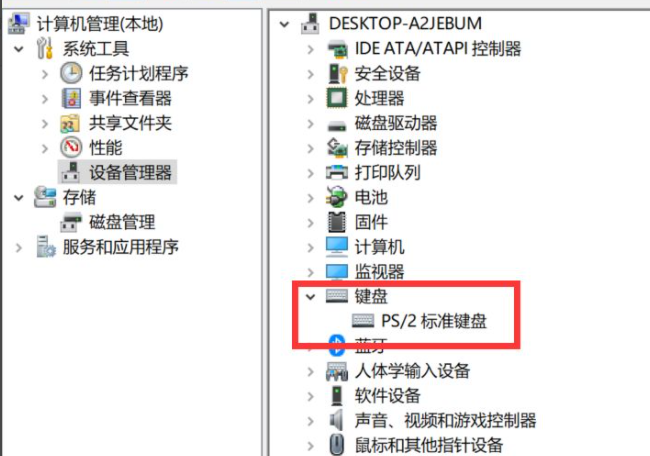
4、属性框跳出,仔细观察,点击第1排第2个驱动程序,仔细观察,点击下面更新驱动程序,再次点击确定的图标。
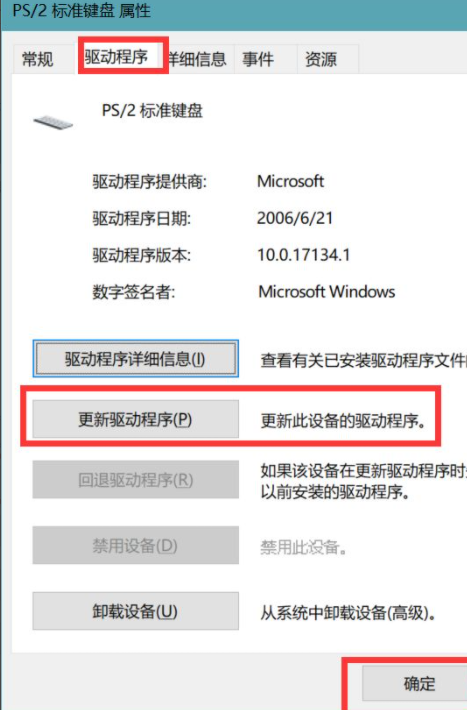
5、如果以上办法还是没有用的话,我们打开任务管理器,仔细查看所有后台运行的程序!看是否存在干扰。
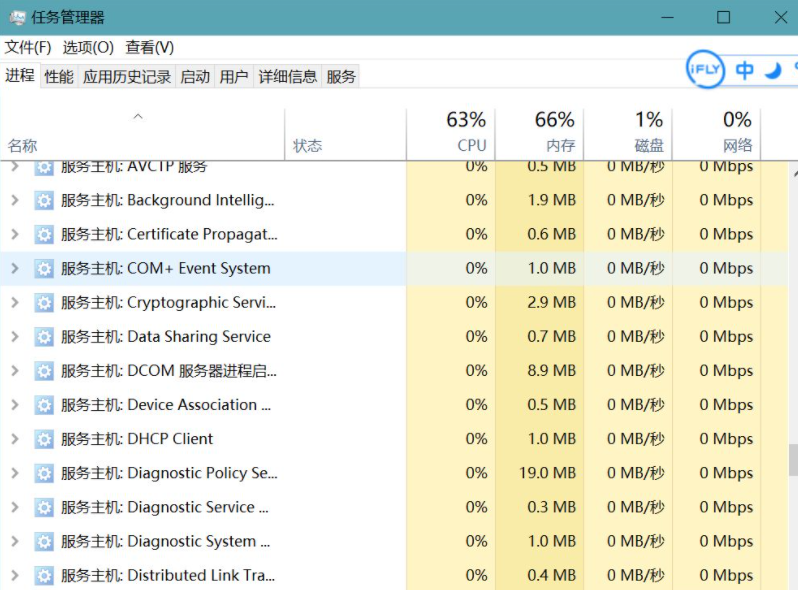
以上就是电脑键盘没有反应的解决方法了,想要参考更多关于电脑键盘没有反应了按哪个键解决的文章内容可以点击小白一键重装系统了解更多详情,希望以上内容可以帮到大家。
 有用
26
有用
26


 小白系统
小白系统


 1000
1000 1000
1000 1000
1000 1000
1000 1000
1000 1000
1000 1000
1000 0
0 0
0 0
0猜您喜欢
- 华硕主板U盘启动bios设置方法..2022/03/30
- 详解联想电脑怎么重装系统..2021/05/31
- 电脑锁屏快捷键介绍2020/06/27
- 如何删除百度搜索记录,小编教你怎么删..2018/08/04
- 最好的重装系统软件是哪一个..2022/06/01
- 电脑黑屏按什么键恢复重启..2022/08/13
相关推荐
- 电脑设备报废原因有哪些2022/09/07
- 小白教你电脑恢复出厂设置..2017/10/07
- 口袋妖怪金心黑屏怎么解决..2021/01/19
- 电脑数字转换按什么键2020/08/22
- 小编教你电脑开不了机怎么重装系统..2017/09/07
- 电脑自动关机是怎么回事2020/11/08

















